Python GUI 开发过程中踩过的坑总结
1、在使用pycharm开发运行时,ide会默认添加python文件和资源文件到python路径中去,所以通常不会报错,但是默写情况则会出现报错,如模块加载不到其他模块的问题。
在手动创建项目工程目录结构时,需要将指定的python文件存放目录设定为【sources root】,然后在该目录下在创建目录时要创建【python package】目录。
定义【sources root】后,还有一个区别就是在py文件加载导入模块时可以使用import的方式,不需要from ... import...导入模块。
【python package】目录和普通目录的主要区别在于该种目录下会自动创建【__init__.py】文件。这样会认定为指定资源模块下的子模块,加载时会统一加载模块。
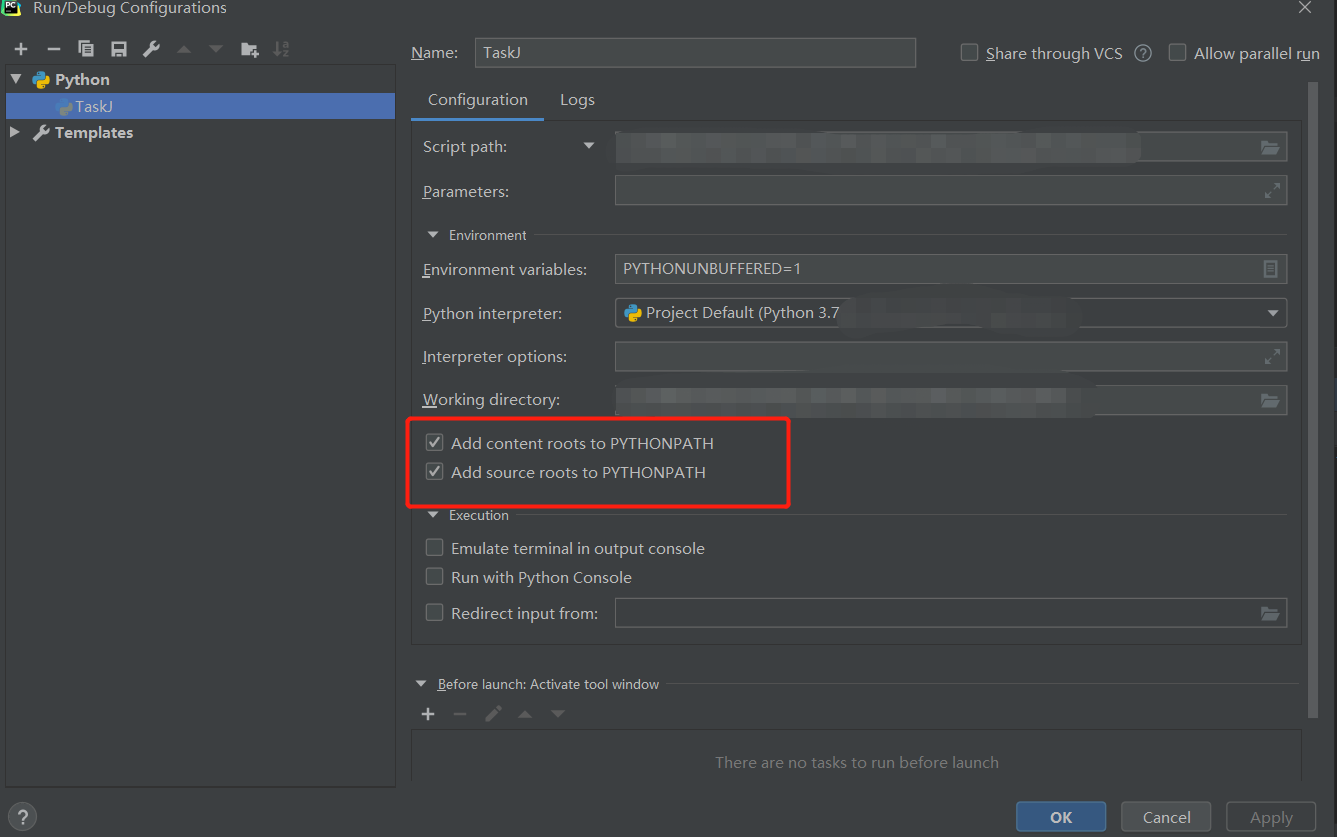
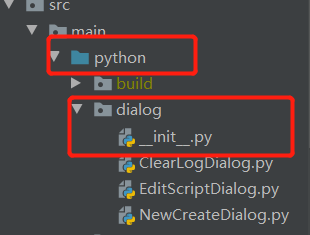
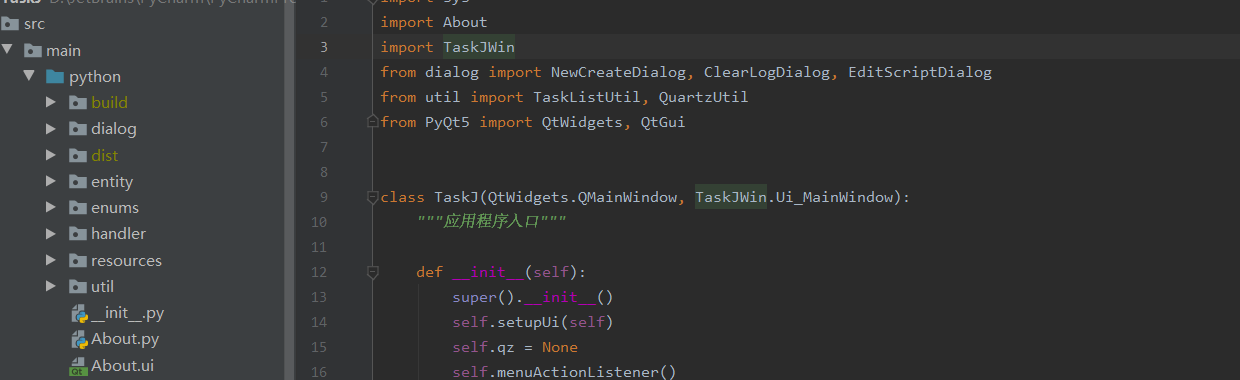
2、【pyinstaller】是用于将python项目打包成exe程序的工具。
首次使用打包时需要切换到【sources root】下进行操作,不然可能出现打包报错,部分资源未打包的问题。
打包命令:【pyinstaller -Fwi resources/images/logo.ico TaskJ.py】该命令会打包程序图标。
【resource root】中的文件需要打包一份到【sources root】目录下,否则打包的exe程序会出现图标不显示的情况。
出现:【Building EXE from EXE-00.toc completed successfully.】表明打包成功。
首次打包时,在打包目录下会出现和程序入口文件相同名称的【.spec】文件,该文件为打包配置文件,可以通过手动修改该配置文件,然后重新【pyinstaller **.spec】命令的方式重新打包。
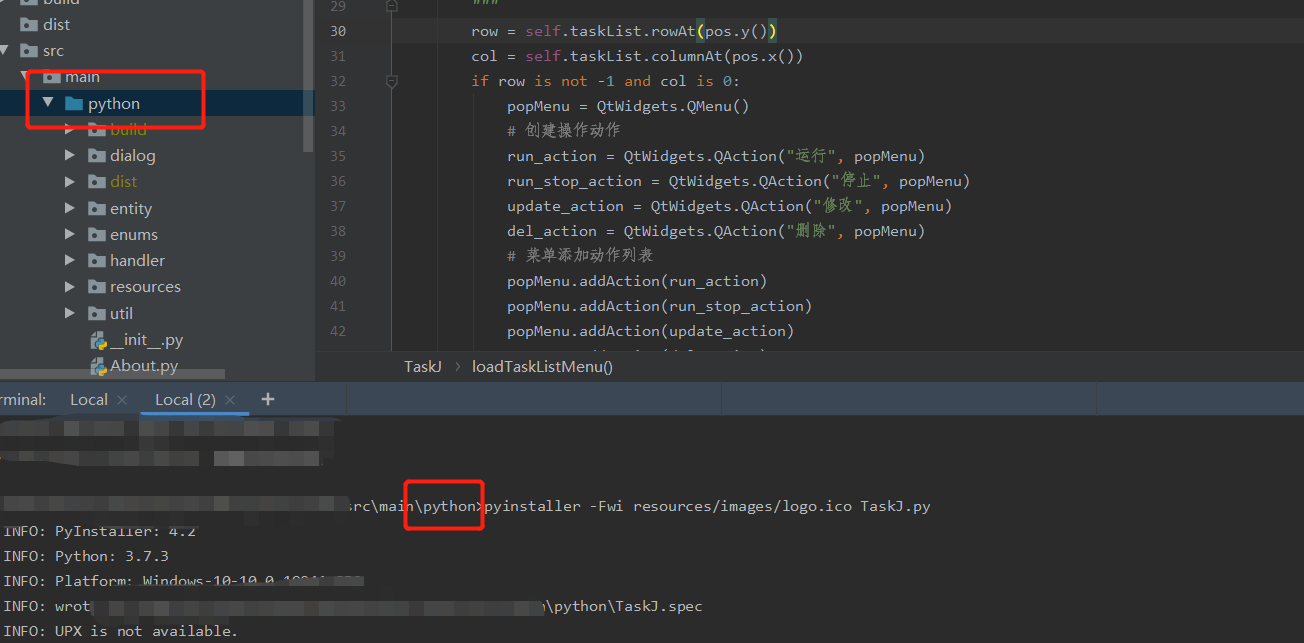
-F, –onefile 打包一个单个文件,如果你的代码都写在一个.py文件的话,可以用这个,如果是多个.py文件就别用 -D, –onedir 打包多个文件,在dist中生成很多依赖文件,适合以框架形式编写工具代码,我个人比较推荐这样,代码易于维护 -K, –tk 在部署时包含 TCL/TK -a, –ascii 不包含编码.在支持Unicode的python版本上默认包含所有的编码. -d, –debug 产生debug版本的可执行文件 -w,–windowed,–noconsole 使用Windows子系统执行.当程序启动的时候不会打开命令行(只对Windows有效) -c,–nowindowed,–console 使用控制台子系统执行(默认)(只对Windows有效) pyinstaller -c xxxx.py pyinstaller xxxx.py --console
-s,–strip 可执行文件和共享库将run through strip.注意Cygwin的strip往往使普通的win32 Dll无法使用. -X, –upx 如果有UPX安装(执行Configure.py时检测),会压缩执行文件(Windows系统中的DLL也会)(参见note) -o DIR, –out=DIR 指定spec文件的生成目录,如果没有指定,而且当前目录是PyInstaller的根目录,会自动创建一个用于输出(spec和生成的可执行文件)的目录.如果没有指定,而当前目录不是PyInstaller的根目录,则会输出到当前的目录下. -p DIR, –path=DIR 设置导入路径(和使用PYTHONPATH效果相似).可以用路径分割符(Windows使用分号,Linux使用冒号)分割,指定多个目录.也可以使用多个-p参数来设置多个导入路径,让pyinstaller自己去找程序需要的资源 –icon=<FILE.ICO> 将file.ico添加为可执行文件的资源(只对Windows系统有效),改变程序的图标 pyinstaller -i ico路径 xxxxx.py –icon=<FILE.EXE,N> 将file.exe的第n个图标添加为可执行文件的资源(只对Windows系统有效) -v FILE, –version=FILE 将verfile作为可执行文件的版本资源(只对Windows系统有效) -n NAME, –name=NAME 可选的项目(产生的spec的)名字.如果省略,第一个脚本的主文件名将作为spec的名字
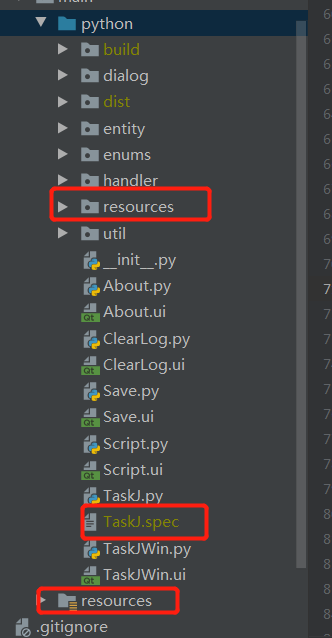
3、python开发时各模块的版本需要看清,部分报错和此有关,pip建议使用国内源进行需要的模块下载。
4、以上为开发过程遇到的部分问题总结,可能有些地方总结的不够全面或正确。
5、补充:
1、当运行打包的exe程序使报:【failed to execute script xxx】时,可先使用pyinstaller -F打包程序,再使用cmd运行exe程序,这样命令行就会输出报错信息,错误排查处理完毕后可再重新打包。
2、当程序中使用了【pynput】模块时,进行打包运行报如下错误,可将【pynput】模块的版本从1.7+降到1.6.8
Traceback (most recent call last): File "CutJ.py", line 5, in <module> File "PyInstaller\loader\pyimod03_importers.py", line 531, in exec_module File "listener\KeyListener.py", line 4, in <module> File "PyInstaller\loader\pyimod03_importers.py", line 531, in exec_module File "pynput\__init__.py", line 40, in <module> File "PyInstaller\loader\pyimod03_importers.py", line 531, in exec_module File "pynput\keyboard\__init__.py", line 31, in <module> File "pynput\_util\__init__.py", line 82, in backend ImportError [2920] Failed to execute script CutJ
3、当使用pyinstaller打包程序为单个exe程序时,资源文件的打包需要注意的时,pyinstaller只会将.py文件打包,图片等资源文件不会进行打包处理,
所以静态的资源文件需要转换成.py文件的方式进行引用。
3.1、图片资源
创建.qrc资源文件,将图片路径添加到文件中去,如下所示:
<RCC>
<qresource prefix="images">
<file>resources/images/arrow.png</file>
<file>resources/images/big_normal.png</file>
<file>resources/images/big_select.png</file>
<file>resources/images/bold.png</file>
<file>resources/images/bold_select.png</file>
<file>resources/images/cut_logo.ico</file>
<file>resources/images/cut_logo.png</file>
<file>resources/images/ellipse.png</file>
<file>resources/images/esc.png</file>
<file>resources/images/italic.png</file>
<file>resources/images/italic_select.png</file>
<file>resources/images/middle_normal.png</file>
<file>resources/images/middle_select.png</file>
<file>resources/images/mosaic.png</file>
<file>resources/images/rect.png</file>
<file>resources/images/save.png</file>
<file>resources/images/settings.png</file>
<file>resources/images/small_normal.png</file>
<file>resources/images/small_select.png</file>
<file>resources/images/txt.png</file>
<file>resources/images/underline.png</file>
<file>resources/images/underline_select.png</file>
</qresource>
</RCC>
PS:qrc文件和资源文件最好处于同级目录下。
然后使用【pyrcc5 -o images.py images.qrc】命令,将.qrc文件转换成.py文件,转换成功后,原先的资源文件就可以不需要了,其实就是将图片文件转换成了bytes的形式,然后使用的。
使用示例如下:
1、在需要使用资源文件的py文件中导入资源文件的模块。
2、然后QPixmap(":/images/resources/images/small_normal.png")方式引用资源。# 第一个images为资源文件的前缀,后面的为资源文件具体路径
3.2、托盘图标
同理,通过文件bytes的方式引用,如下所示:
bt = io.BytesIO(logo_bytes)
im = Image.open(bt)
PS:以上转换命令需要在【sources root】下进行操作。
作者:lightbc





【推荐】国内首个AI IDE,深度理解中文开发场景,立即下载体验Trae
【推荐】编程新体验,更懂你的AI,立即体验豆包MarsCode编程助手
【推荐】抖音旗下AI助手豆包,你的智能百科全书,全免费不限次数
【推荐】轻量又高性能的 SSH 工具 IShell:AI 加持,快人一步
· 使用C#创建一个MCP客户端
· 分享一个免费、快速、无限量使用的满血 DeepSeek R1 模型,支持深度思考和联网搜索!
· ollama系列1:轻松3步本地部署deepseek,普通电脑可用
· 基于 Docker 搭建 FRP 内网穿透开源项目(很简单哒)
· 按钮权限的设计及实现